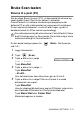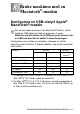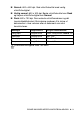Software User's Guide
Table Of Contents
- PROGRAMVAREHÅNDBOK
- Innholdsfortegnelse
- 1 Bruke maskinen som skriver (For Windows®)
- Bruke skriverdriveren for Brother
- Funksjoner
- Velge riktig type papir
- Skrive ut et dokument
- Samtidig utskrift og faksing
- Tømme minnet for data
- Kontrollere utskriftskvaliteten
- Utskriftstast
- Status Monitor (kun Windows®)
- Skriverdriverinnstillinger (bare Windows®)
- Få tilgang til innstillingene for skriverdriveren
- Kategorien Grunnleggende
- Kategorien Avansert
- 2 Skanne i Windows®
- Skanne et dokument (bare Windows® XP)
- Skanne et dokument
- Bruke Scan-tasten (for brukere med USB-kabel)
- For ScanSoft®, PaperPort® 9.0SE og OmniPage® OCR
- Vise objekter
- Ordne objekter i mapper
- Hurtigkoblinger til andre brukerprogrammer
- Med ScanSoft® OmniPage® OCR kan du konvertere bildetekst til tekst som kan redigeres
- Du kan importere objekter fra andre brukerprogrammer
- Du kan eksportere objekter i andre formater
- Avinstallere PaperPort® 9.0SE og ScanSoft® OmniPage® OCR
- 3 Bruke ControlCenter2.0 (For Windows®)
- 4 Bruke MFC-fjernoppsett (For Windows®) (ikke tilgjengelig for DCP-110C og DCP-310CN)
- 5 Bruke programmet Brother PC-FAX (For Windows®) (ikke tilgjengelig for DCP-110C og DCP-310CN)
- PC-FAX-sending
- Oppsett for Hurtigvalg
- Brother Adressebok
- Legge til et medlem i adresseboken
- Sette opp en gruppe for gruppesending
- Redigere medlemsinformasjon
- Slette et medlem eller en gruppe
- Eksportere adresseboken
- Importere til adressebok
- Sette opp en Forside
- Legge inn forsideinformasjon
- Sende en fil som en PC-FAX med Faksstil som brukergrensesnitt
- Sende en fil som en PC-FAX med Enkel stil som brukergrensesnitt
- Sette opp PC-FAX-mottak (kun MFC-410CN, MFC-620CN, MFC-5440CN, MFC-5840CN og MFC-3340CN)
- 6 Bruke PhotoCapture Center™ fra datamaskinen (For Windows®) (ikke tilgjengelig for MFC-5440CN og MFC-3240C)
- 7 Skanning i nettverk (For Windows®) (ikke tilgjengelig for MFC-3240C, MFC-210C og DCP-110C)
- 8 Bruke maskinen med en Macintosh®-maskin
- Konfigurere en USB-utstyrt Apple® Macintosh®-maskin
- Bruke Brother-skriverdriveren med Apple® Macintosh® (Mac OS® X)
- Bruke Brother-skriverdriveren med Apple® Macintosh® (Mac OS® 8.6-9.2)
- Sende en telefaks fra ditt Macintosh® program (ikke tilgjengelig for DCP-110C og DCP-310CN)
- Skanne fra en Macintosh®-maskin (ikke tilgjengelig for Mac OS® 8.6)
- Konfigurere nettverksskanning
- Bruke Presto!® PageManager®
- Bruke ControlCenter2.0 (For Mac OS® X 10.2.4 eller nyere)
- MFC fjernoppsett (Mac OS® X 10.2.4 eller nyere) (ikke tilgengelig for DCP-110C og DCP-310CN)
- Bruke PhotoCapture Center™ fra en Macintosh® (ikke tilgjengelig for MFC-3240C og MFC-5440CN)
- Stikkordliste
- brother NOR
8 - 2 BRUKE MASKINEN MED EN MACINTOSH
®
-MASKIN
Medietype
For å få best mulig utskriftsresultater må mediene du skal skrive ut
på, velges i driveren. Maskinen endrer utskriftsmåte avhengig av
hvilken medietype som er valgt.
Vanlig papir
Blekk papir
Glanset papir
Transparenter
Saktetørkende papir
Kvalitet
Med Kvalitet-innstillingen kan du velge ønsket utskriftsoppløsning for
dokumentet. Utskriftskvalitet og hastighet henger sammen. Jo
høyere kvalitet, desto lengre tid tar det å skrive ut dokumentet. De
tilgjengelige kvalitetsinnstillingene avhenger av valgt medietype.
■
Høyest: Opptil 1200 x 6000 dpi (punkter per tomme). (Se
Skriveroppløsning i spesifikasjonen i Brukerhåndboken.) Bruk
denne modusen til å skrive ut detaljerte bilder som for eksempel
fotografier. Dette er den høyeste oppløsningen og den laveste
hastigheten.
■
Foto: 1200 x 2400 dpi. Denne modusen er egnet for utskrift av
fotografier. Ettersom utskriftsdataene er langt mer omfattende
enn i normal modus, tar behandlingen, dataoverføringen og
utskriften lengre tid.
■
Fin: 1200 x 1200 dpi. Bedre utskriftskvalitet enn Normal og
høyere utskriftshastighet enn Foto.
■
Forbedret normal utskrift: 750 x 750 dpi. Bruk denne modusen
hvis det vises fine horisontale bånd på utskriften. Dette gir utskrift
med høyere oppløsning for å unngå striper med en litt lavere
utskriftshastighet enn normalt. Kun når du har valgt Vanlig papir
eller Transparenter, kan du bruke denne modusen.
Velg saktetørkende papir når du skriver ut på papirtyper som
blekket tørker sakte på. Denne innstillingen kan føre til at
teksten blir litt uskarp.